2 måder at se LinkedIn-profiler anonymt eller uden konto
Miscellanea / / October 16, 2023
Har du nogensinde spekuleret på, hvordan man smugkig på en andens LinkedIn-profil uden at slå alarm? Uanset om du bruger LinkedIn til et professionelt baggrundstjek eller nysgerrighed, er det vigtigt at forblive diskret. Så denne guide viser dig to metoder til at se en persons LinkedIn-profil anonymt eller uden at bruge din konto.

LinkedIn har en irriterende funktion, der giver den anden person besked, når du ser deres profil. Vi har alle været der, og det er en værdifuld færdighed at holde dine professionelle undersøgelser under radaren. Du er det rigtige sted, hvis du nogensinde har ønsket at se LinkedIn-profiler uden at den anden person ved det.
Så lad os lære, hvordan du forbliver anonym, mens du udvider dit professionelle netværk.
LinkedIn lader dig vælge, om du vil afsløre din identitet, mens du ser en andens profil naturligt. Indstillingen Private Mode på LinkedIn giver dig mulighed for at blive anonym og se på enhver LinkedIn-profil uden at give dem besked. Den er tilgængelig på både web og mobil. Sådan aktiveres det.
På nettet
Trin 1: Åbn LinkedIn-webstedet i din valg af browser.
Åbn LinkedIn
Trin 2: Klik på dit profilbillede.
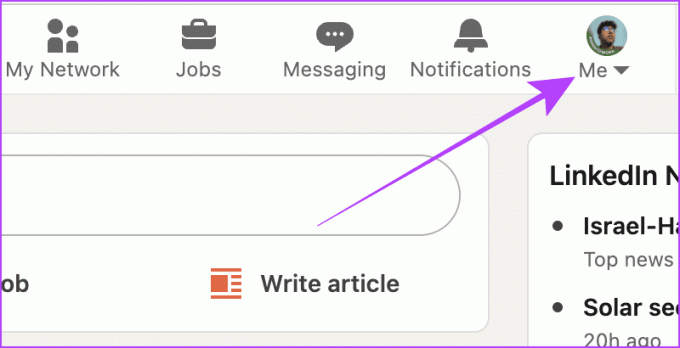
Trin 3: Vælg Indstillinger og privatliv i rullemenuen.
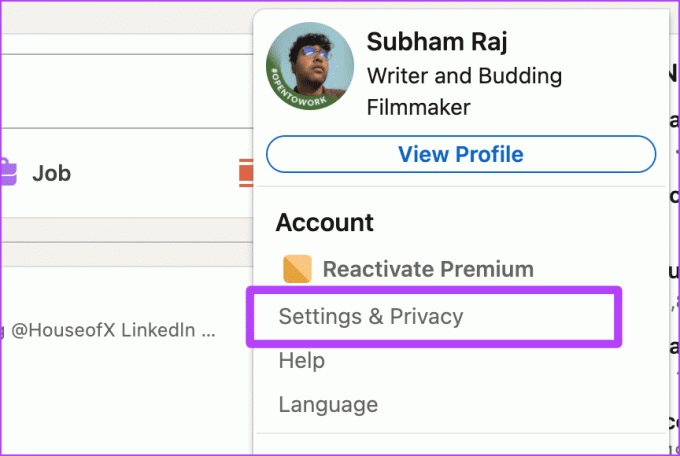
Trin 4: Klik på Synlighed på siden Indstillinger.
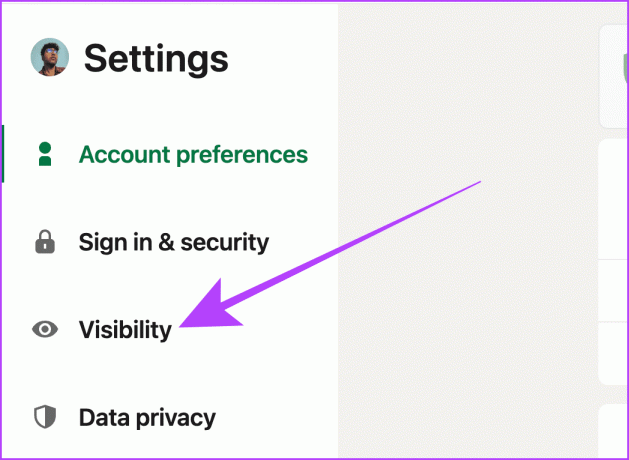
Trin 5: Klik på Valgmuligheder for profilvisning under afsnittet "Din profils og netværks synlighed".
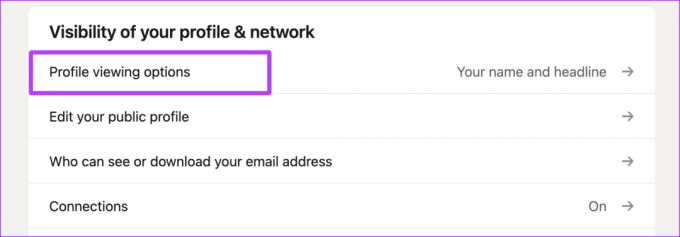
Trin 6: Klik og vælg Privat tilstand blandt de tilgængelige muligheder.
Og det er det. Nu kan du se enhvers profil på LinkedIn, og de kan ikke se, hvem der har set den.
Sjov kendsgerning: Denne indstilling synkroniserer på tværs af de enheder, du er logget ind på, så uanset om du aktiverer dette på nettet eller din mobil, kan du se enhvers profil på LinkedIn anonymt uden at give dem besked.
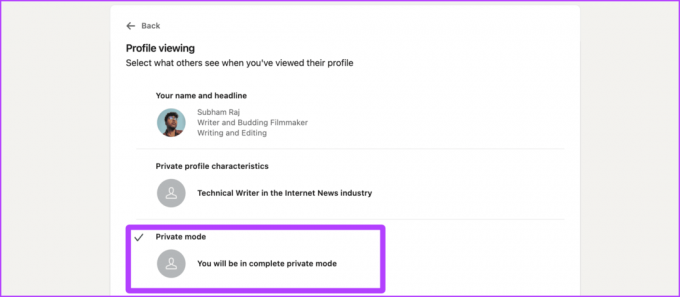
På mobil
Hvis du bruger LinkedIn på dine mobile enheder og ønsker at se på nogens LinkedIn uden at de ved det, er her trinene, du skal tage:
Trin 1: Start LinkedIn-appen på din mobil.
Trin 2: Tryk på dit profilbillede øverst til venstre.
Trin 3: Tryk nu på Indstillinger.
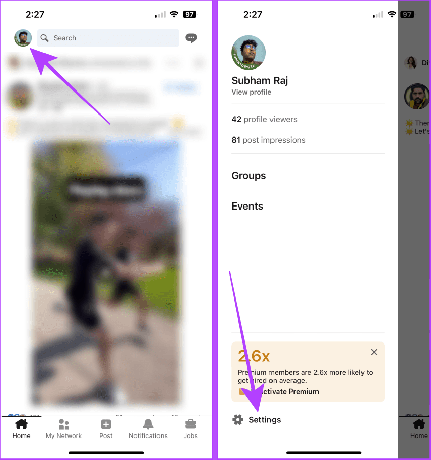
Trin 4: Tryk på Synlighed.
Trin 5: Vælg indstillinger for profilvisning.
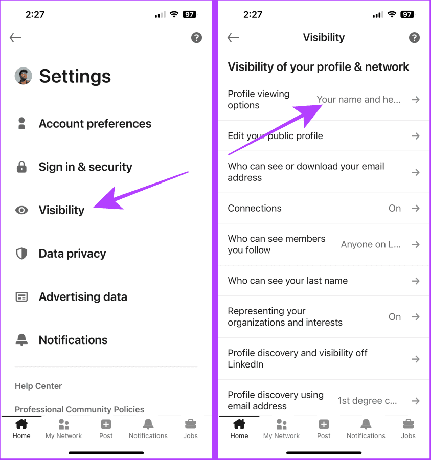
Trin 6: Tryk og vælg indstillingen Privat tilstand. Og det er det.
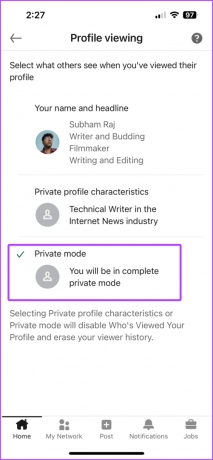
Skal læses: Sådan blokerer du nogen på LinkedIn uden at de ved det
Her er en anden måde at se på en persons LinkedIn-profil uden at de ved det. Lad os tage et kig på trinene.
Trin 1: Åbn en hvilken som helst browser på din Mac eller pc.
Trin 2: Åbn nu et nyt inkognitovindue.
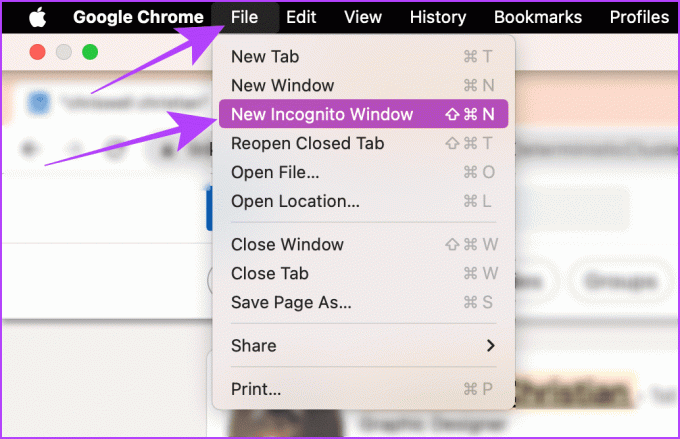
Trin 3: Søg efter personen i inkognitovinduet ved hjælp af Google-søgning.
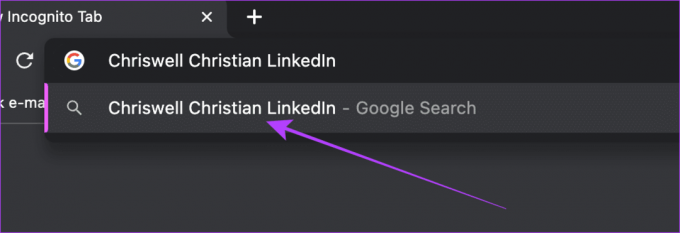
Trin 4: Klik på det relevante resultat for at se profilen uden at logge ind på din LinkedIn-konto.
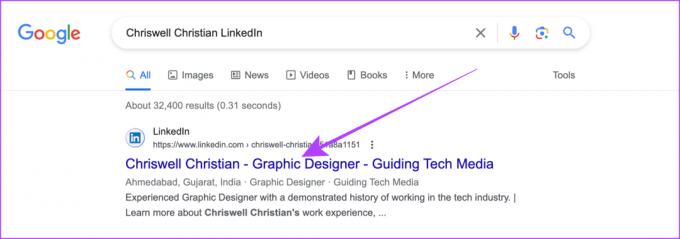
Det skal se sådan ud. Du kan rulle og se de fleste detaljer, som deres nuværende virksomhed og tidligere erfaringer, uden at logge ind med din LinkedIn-konto.
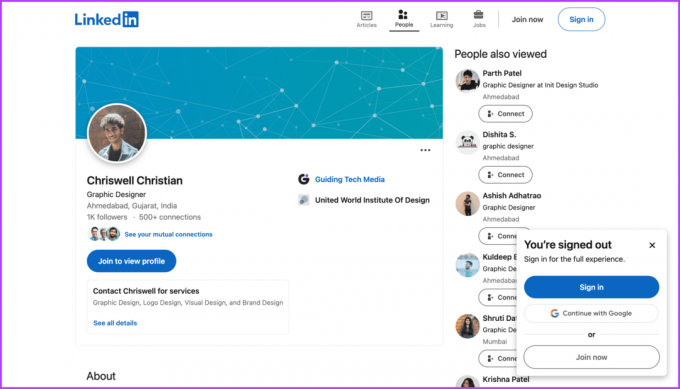
Læs også: Sådan slår du LinkedIn-job-alarmer fra
Her er nogle flere tips til at forblive privat, mens du bruger LinkedIn.
1. Opret en anden konto eller brug en andens konto
Nogle gange har nogle profiler brug for en konto for at være synlige, mens de bruger LinkedIn. I sådanne tilfælde kan du oprette en brænderkonto på LinkedIn eller låne en vens konto for at se sådanne profiler. Bare gå til LinkedIn hjemmeside og klik på 'Ny på LinkedIn? Deltag nu'.

Læs også: Sådan finder og ændrer du din LinkedIn-profils URL
2. Skift din aktive status
LinkedIn viser som standard din aktive status (grøn boble) nær dit profilbillede. Så hvis du har besøgt en persons profil på LinkedIn, kan de se din aktive status sammen med dit navn. Sådan slår du den aktive status fra.
Trin 1: Åbn LinkedIn-webstedet i din browser, og klik på dit profilbillede.
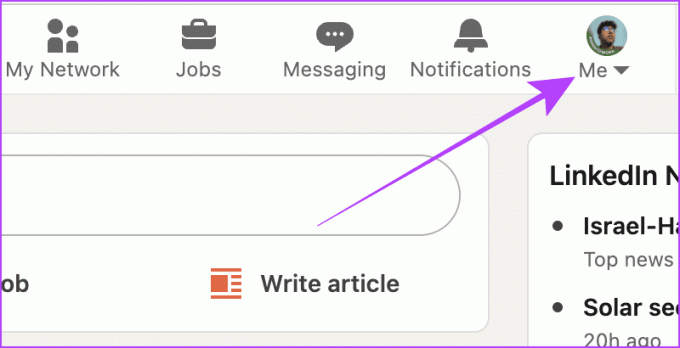
Trin 2: Klik på Indstillinger og privatliv.
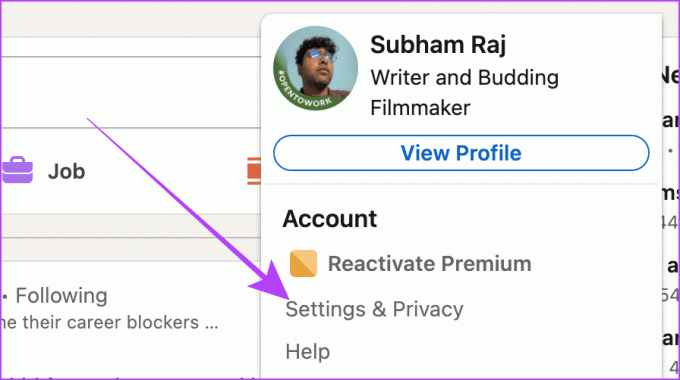
Trin 3: Klik nu på Synlighed.
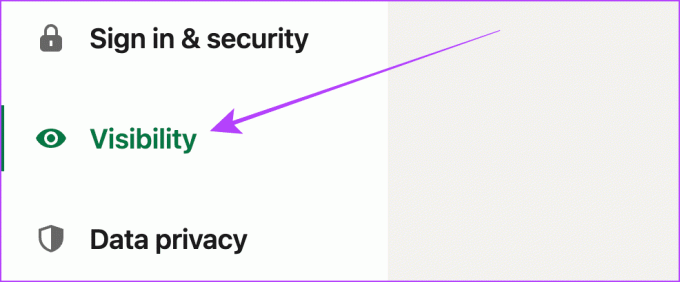
Trin 4: Klik på Administrer aktiv status under sektionen 'Synlighed af din LinkedIn-aktivitet'.

Trin 5: Vælg Ingen.
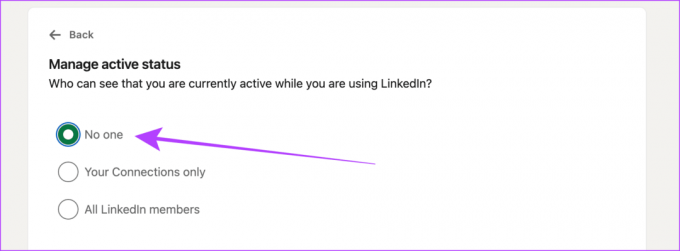
Hvis du ønsker at gå inkognito på LinkedIn, kan du bruge LinkedIns indbyggede Private Mode-funktion. Men hvis du ikke ønsker at bruge din konto, kan du søge efter personen ved hjælp af inkognitovinduet i din browser. Begge metoder er gavnlige. Fortæl os i kommentarerne nedenfor, hvilken du foretrækker mest.
Sidst opdateret den 13. oktober 2023
Ovenstående artikel kan indeholde tilknyttede links, som hjælper med at understøtte Guiding Tech. Det påvirker dog ikke vores redaktionelle integritet. Indholdet forbliver upartisk og autentisk.



